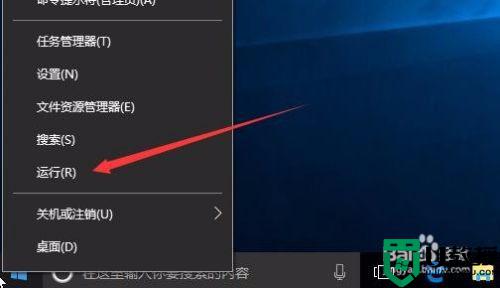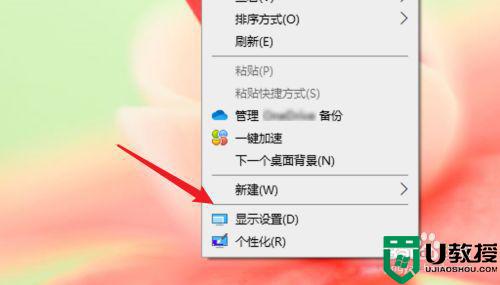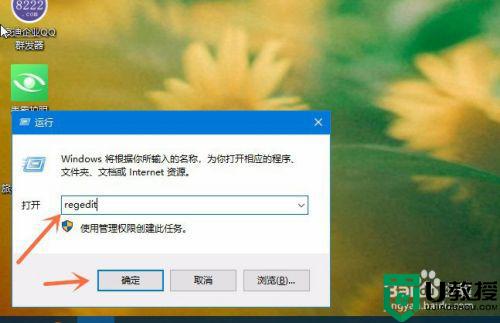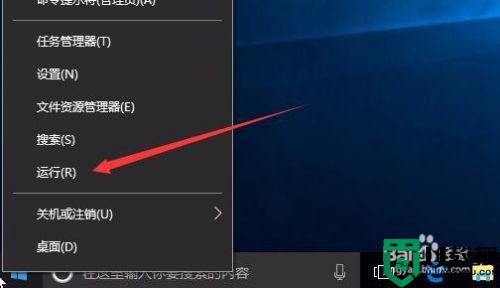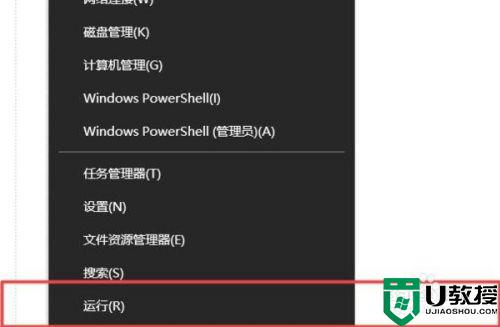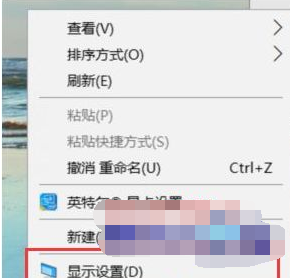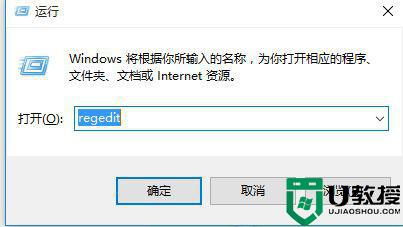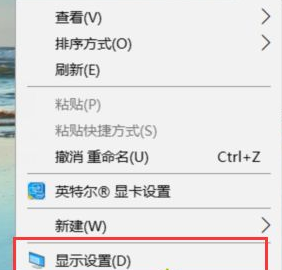笔记本win10穿越火线全屏两边黑屏解决方法
时间:2022-06-29作者:xinxin
穿越火线是一款非常火热的射击竞技游戏,现象大多数玩家也都有体验过这款游戏,然而近日有些用户在笔记本win10电脑上玩这款游戏的时候,每次进入游戏全屏时总是会出现两边黑屏的情况,面对这种情况应该怎么解决呢?下面小编就来告诉大家笔记本win10穿越火线全屏两边黑屏解决方法。
推荐下载:win10纯净版64位镜像
具体方法:
1、点击打开运行,然后输入regedit,点击确定。
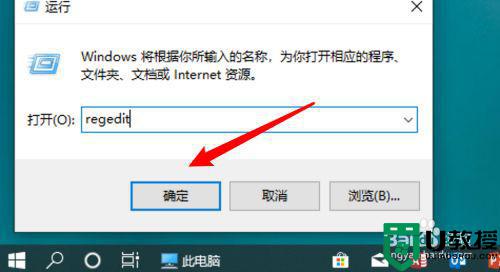
2、打开了系统注册表,点击编辑菜单下的查找。
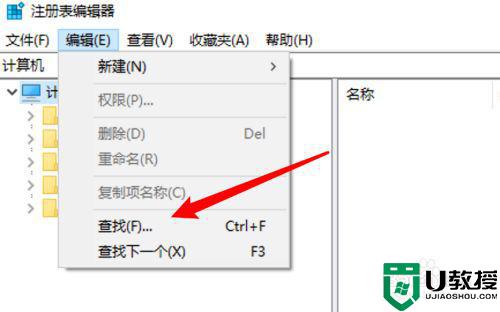
3、在弹出的查找窗口上,输入GraphicsDrivers,点击查找。
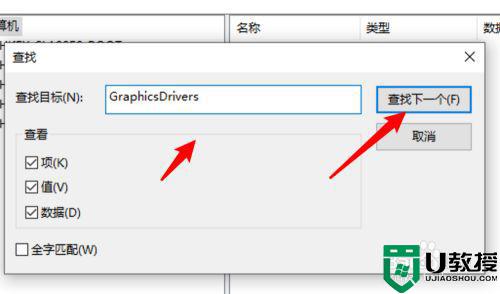
4、找到后,右键点击这项,然后再点击菜单里的查找。
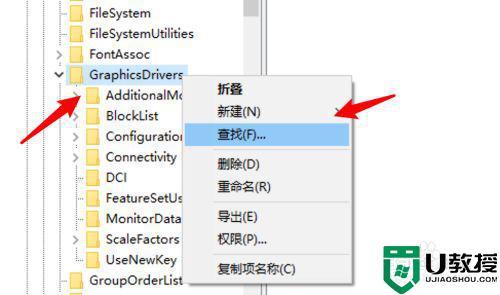
5、这次我们输入scaling来查找。
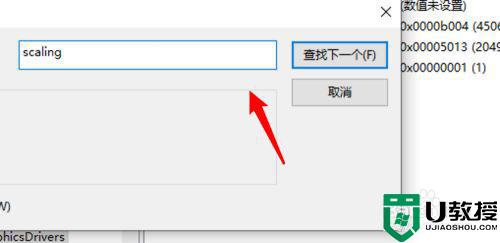
6、找到后,也是右键点击它,点击右键菜单上的修改。
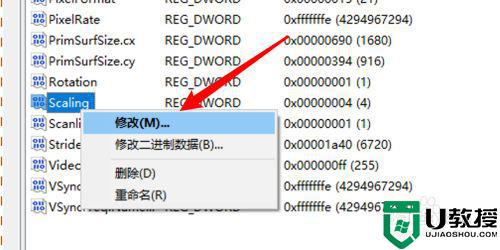
7、打开修改窗口,把这里的4修改为3,点击确定按钮就可以了。
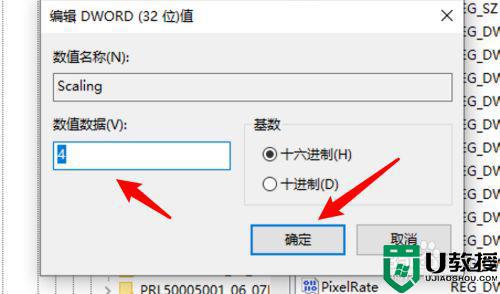
以上就是有关笔记本win10穿越火线全屏两边黑屏解决方法了,有遇到这种情况的用户可以按照小编的方法来进行解决,希望能够帮助到大家。